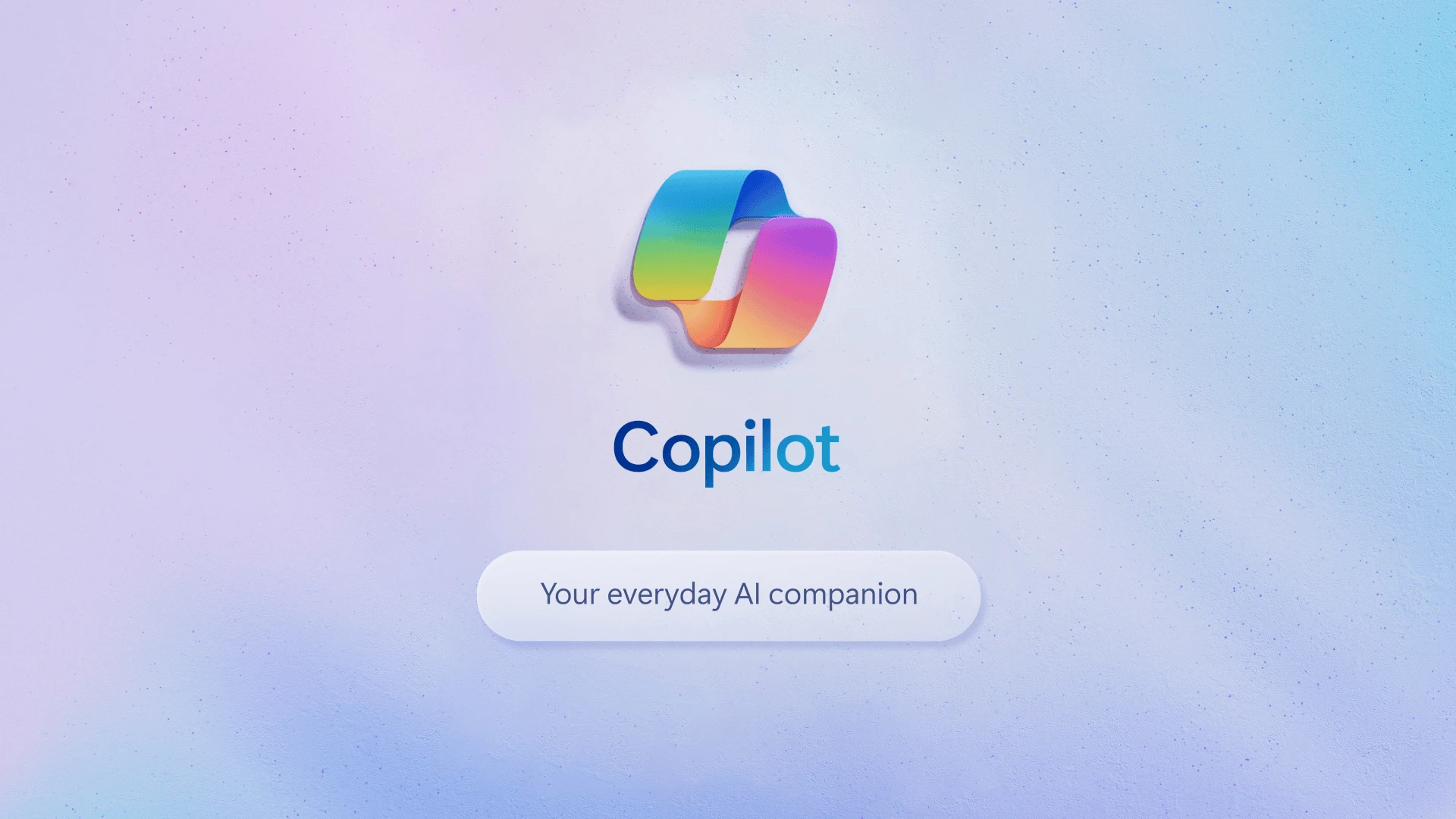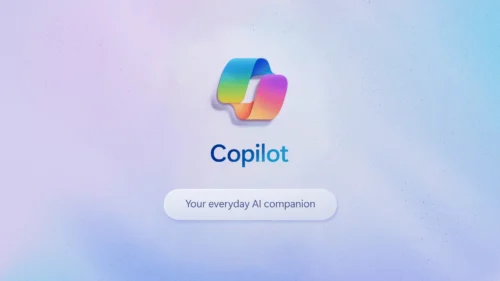
ChatGPT 유료 결제하려다가 “어? 마이크로소프트에서도 최신 AI를 무료로 쓸 수 있다고?” 하면서 검색해보신 분들 많으실 거예요. 저도 처음엔 반신반의했는데, 실제로 써보니까 정말 괜찮더라고요.
Microsoft Copilot은 2025년 부터 GPT-5를 지원하는 AI 어시스턴트예요. 텍스트 작성부터 이미지 생성, 심지어 카메라로 실시간 도움까지 받을 수 있는데, 이 모든 걸 무료로 사용할 수 있거든요. 그래서 이번에는 제가 직접 설치하면서 겪은 경험을 바탕으로, PC, 맥북, 모바일에 Microsoft Copilot 앱을 다운로드하고 설치하는 가장 쉬운 방법을 정리해봤어요.
설치 과정에서 막히는 부분이나 오류가 발생했을 때 해결 방법도 함께 알려드릴게요. 이 글 하나로 오늘 바로 Copilot을 써보실 수 있을 거예요.
🍎 맥북에서 Microsoft Copilot 다운로드하고 사용하기
맥 사용자들에게 정말 좋은 소식이에요! 2025년 2월부터 macOS 전용 Copilot 앱이 출시됐거든요. 이전에는 웹브라우저에서만 사용할 수 있었는데, 이제 네이티브 앱으로 훨씬 빠르고 편리하게 사용할 수 있어요.
Mac App Store에서 설치하기 (추천)
가장 안전하고 간편한 방법이에요. 단, macOS 14.0 이상과 M1 칩 이상의 맥에서만 설치할 수 있어요. 인텔 맥에서는 아직 지원하지 않는다는 점 참고하세요.
2. 상단 검색창에 “Microsoft Copilot” 입력
3. Microsoft Corporation 개발자의 앱을 선택
4. “받기” 버튼을 눌러서 다운로드
5. 설치 완료 후 런치패드나 응용 프로그램 폴더에서 실행
맥에서만 쓸 수 있는 특별한 기능들
macOS 버전은 웹 버전에는 없는 독특한 기능들이 있어요. 특히 단축키 기능이 정말 편해요.
• 다크 모드 자동 연동 – macOS 시스템 설정에 맞춰 자동 변경
• macOS 도움말 – “스크린샷 단축키가 뭐야?” 같은 맥 관련 질문 대답
• 네이티브 성능 – 웹 버전보다 빠른 응답 속도와 안정성

💡 맥북 사용자 꿀팁:
단축키를 설정 > 계정 > 키보드 단축키에서 원하는 조합으로 변경할 수 있어요. 저는 Command + Space를 Spotlight 대신 Copilot으로 바꿔서 사용하고 있는데 정말 편해요.
인텔 맥 사용자라면 웹 버전을 이용하세요
아직 M1 칩이 아닌 인텔 맥을 사용하고 계신다면 웹 버전을 사용하시면 돼요. 기능상 차이는 거의 없고, Safari나 Chrome에서 모두 잘 작동해요.
웹 버전을 즐겨찾기에 추가해두고 홈 화면에 바로가기를 만들어두면 앱처럼 사용할 수 있어요. Safari에서 ‘공유’ > ‘홈 화면에 추가’를 하면 됩니다.
🤖 Microsoft Copilot이 뭐길래 이렇게 인기일까요?
Microsoft Copilot은 OpenAI의 최신 AI 기술을 탑재한 차세대 AI 어시스턴트예요. 2025년 8월부터 GPT-5를 지원하면서 더욱 똑똑해졌고, 상황에 맞는 최적의 AI 모델을 자동으로 선택하는 ‘Smart Mode’까지 추가됐어요.
제가 실제로 써보면서 느낀 가장 큰 장점은 무료로도 최신 AI 기능을 충분히 활용할 수 있다는 점이에요. ChatGPT 무료 버전보다 훨씬 많은 기능을 제공하고, 특히 새로 추가된 ‘Copilot Vision’ 기능은 카메라로 보는 것까지 AI가 이해하고 도움을 준다니까 정말 놀라워요.
💡 실제 사용 후기:
회사에서 보고서 초안 작성할 때 Copilot 써봤는데, 구조 잡기부터 문체 다듬기까지 정말 도움이 많이 됐어요. 특히 이미지 생성 기능은 프레젠테이션용 아이콘 만들 때 유용하더라고요.
주요 기능들을 간단히 살펴보면
• 텍스트 생성 및 편집 – 이메일, 보고서, 창작 글 등 다양한 텍스트 작성
• 이미지 생성 – DALL-E 3 기술로 텍스트 설명만으로 이미지 제작
• Copilot Vision – 카메라를 통한 실시간 AI 도움 (2025년 신기능)
• Think Deeper – 복잡한 문제에 대한 고급 추론 기능
• Deep Research – 웹 전체를 검색하여 종합적인 연구 보고서 작성
• 웹 검색 연동 – 실시간 정보 검색 및 요약 제공
• 문서 요약 – 긴 문서나 웹페이지 내용을 간단히 정리
• 코딩 지원 – 프로그래밍 코드 작성 및 디버깅 도움
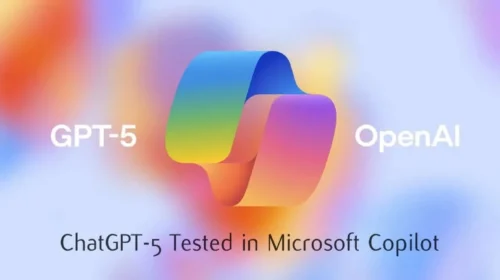
💻 PC에서 Microsoft Copilot 다운로드하기
PC에서 Copilot을 사용하는 방법은 크게 두 가지가 있어요. 웹브라우저에서 바로 사용하거나, 별도 앱을 설치해서 사용하는 방법입니다. 저는 앱 설치를 추천하는데, 이유는 더 빠르고 안정적이기 때문이에요.
Windows 11 사용자라면 이미 설치되어 있을 수도 있어요
Windows 11을 사용하고 계시다면 먼저 확인해보세요. 작업 표시줄에 Copilot 아이콘이 있을 수 있거든요. 만약 없다면 Windows 업데이트를 먼저 진행해보시고, 그래도 없으면 아래 방법으로 설치하시면 됩니다.
Microsoft Store에서 설치하는 방법
가장 안전하고 쉬운 방법이에요. Microsoft Store에서 설치하면 자동 업데이트도 되고, 보안도 더 안전해요.
2. “Microsoft Store”를 입력하고 엔터
3. Store가 열리면 상단 검색창에 “Copilot” 입력
4. “Microsoft Copilot” 앱을 찾아서 클릭
5. “설치” 버튼을 눌러서 다운로드 시작
웹사이트에서 직접 다운로드하는 방법
Microsoft Store를 사용할 수 없는 환경이거나 intel macOS 사용자라면 웹브라우저에서 바로 사용하시면 돼요. 사실 기능상 차이는 거의 없어요.
💡 intel Mac 사용자 팁:
intel macOS에서는 별도 앱이 없으니 웹브라우저에서 사용하시면 돼요. Safari, Chrome, Edge 모두 잘 작동합니다. 즐겨찾기에 추가해두면 앱처럼 사용할 수 있어요.
📱 스마트폰에서 Microsoft Copilot 앱 설치하기

모바일에서 Copilot을 사용하면 정말 편해요. 특히 음성 인식 기능이 좋아서 손이 바쁠 때 말로 질문하고 답변을 들을 수 있거든요. 지하철에서 이동하면서도 쓸 수 있고요.
안드로이드에서 설치하기
구글 플레이스토어에서 간단하게 설치할 수 있어요. 제가 갤럭시 S23에서 테스트해봤는데 아무 문제없이 잘 작동했어요.
2. 상단 검색창에 “Microsoft Copilot” 입력
3. Microsoft Corporation에서 개발한 공식 앱을 선택
4. “설치” 버튼을 눌러서 다운로드
5. 설치 완료 후 “열기”로 바로 실행
아이폰에서 설치하기
iOS 버전도 안드로이드와 거의 동일한 기능을 제공해요. 다만 아이폰의 시리(Siri)와는 연동이 안 되니까 참고하세요.
2. 하단의 “검색” 탭을 터치
3. “Microsoft Copilot”을 검색
4. Microsoft Corporation 개발자의 앱을 선택
5. “받기” 버튼을 눌러서 설치 시작
💡 모바일 앱의 장점:
음성 인식이 정말 정확해요. 키보드로 긴 질문 입력하기 귀찮을 때 “코파일럿, 주말 제주도 여행 계획 짜줘”라고 말하면 바로 답변해줍니다.
⚙️ Microsoft Copilot 초기 설정하기
설치가 끝났다면 이제 설정을 해야 해요. 복잡해 보일 수 있지만 실제로는 5분이면 끝나거든요. Microsoft 계정만 있으면 돼요.
Microsoft 계정으로 로그인하기
Copilot을 처음 실행하면 로그인 화면이 나와요. Microsoft 계정이 없다면 무료로 만들 수 있어요. Outlook, Hotmail, Live 이메일이 있다면 그게 바로 Microsoft 계정이에요.
• 회사 계정 사용 – 직장에서 사용하는 Microsoft 365 계정
• 계정 없을 때 – “계정 만들기”로 새로 가입 가능
로그인하지 않고도 사용할 수 있지만, 대화 기록 저장이나 개인화 기능을 못 쓰게 되니까 로그인하시는 걸 추천해요.
대화 스타일 선택하기
Copilot은 세 가지 대화 스타일을 제공해요. 상황에 따라 언제든지 바꿀 수 있으니까 너무 고민하지 마세요.
| 스타일 | 특징 | 추천 상황 |
|---|---|---|
| 창조적 | 상상력 있고 독창적인 답변 | 창작활동, 브레인스토밍 |
| 균형잡힌 | 정확성과 창의성의 조화 | 일반적인 대화, 학습 |
| 정확한 | 팩트 중심의 명확한 답변 | 업무, 연구, 정보검색 |
🚀 Microsoft Copilot 2025년 최신 기능 완전정복
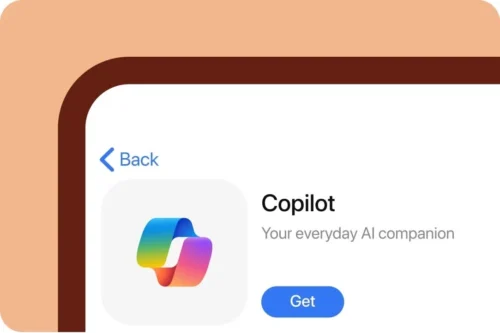
이제 진짜 중요한 부분이에요. 설치는 누구나 할 수 있지만, 2025년 새로 추가된 최신 기능들을 제대로 활용하는 법을 아는 사람은 많지 않거든요. 제가 8개월 동안 써보면서 발견한 꿀팁들과 함께 최신 기능들을 소개해드릴게요.
🧠 GPT-5 Smart Mode로 최고 성능 끌어내기
2025년 8월부터 추가된 가장 강력한 기능이에요. Smart Mode를 켜면 Copilot이 알아서 상황에 맞는 최적의 AI 모델을 선택해줘요. 간단한 질문은 빠르게, 복잡한 문제는 더 정교하게 답변하죠.
✅ Smart Mode 활용 예시:
“내일 프레젠테이션용 30페이지 기획서를 만들어줘. IT 스타트업 투자 유치용이고, 시장 분석부터 재무 계획까지 포함해서”
→ Smart Mode가 복잡한 작업으로 인식하고 자동으로 GPT-5의 고급 추론 모드를 활용해 체계적이고 전문적인 기획서를 생성해줘요.
👁️ Copilot Vision으로 현실과 AI 연결하기
이건 정말 SF 영화에서나 봤던 기능인데, 실제로 사용해보면 깜짝 놀라요. 스마트폰 카메라나 컴퓨터 화면을 Copilot이 직접 보고 도움을 준다니까요.
• 요리할 때: 냉장고 재료 사진 찍으면 레시피 추천
• 쇼핑할 때: 제품 사진으로 가격 비교나 리뷰 검색
• 공부할 때: 수학 문제나 복잡한 도표를 사진으로 찍어서 설명 요청
• 업무할 때: 컴퓨터 화면 보면서 “이 Excel 작업 어떻게 하는지 단계별로 알려줘”
• 여행할 때: 외국어 표지판이나 메뉴판 번역
🤔 Think Deeper로 복잡한 문제 해결하기
OpenAI의 o1 모델을 기반으로 한 기능인데요. 일반적인 답변이 아닌, 정말 깊이 있게 생각해서 답변해줘요. 시간은 좀 걸리지만 퀄리티가 다르거든요.
• 중요한 의사결정: “서울 vs 부산 이직, 장단점 분석해줘”
• 투자 계획: “월급 300만원으로 10년 후 1억 모으는 전략”
• 창업 아이디어 검증: “반려동물 케어 앱 사업성 분석”
• 복잡한 프로젝트: “신제품 런칭 마케팅 전략 수립”
🔍 Deep Research로 전문가급 리서치하기
이 기능은 정말 시간 절약의 끝판왕이에요. 하나의 주제에 대해 웹 전체를 샅샅이 뒤져서 종합적인 보고서를 만들어줘요. 논문 쓸 때나 시장 조사할 때 정말 유용해요.
💡 Deep Research 실사용 후기:
“2025년 한국 전기차 시장 전망”이라는 주제로 Deep Research를 돌려봤는데, 30분 정도 후에 정말 상세한 20페이지 분량의 보고서가 나왔어요. 정부 정책, 업계 동향, 전문가 의견까지 모두 포함해서요.
🎯 질문 잘하는 법 (이것만 알아도 10배 효율)
“안녕하세요. 도움이 필요해요”라고 물으면 뻔한 답변만 나와요. 하지만 구체적으로 질문하면 정말 놀라운 답변을 받을 수 있어요.
❌ 나쁜 질문 예시:
“프레젠테이션 만들어줘”
✅ 좋은 질문 예시:
“IT 회사 신입사원을 대상으로 한 ‘효율적인 업무 관리법’ 프레젠테이션을 만들어줘. 15분 발표 분량으로, 실무에 바로 적용 가능한 구체적인 팁 5가지를 중심으로 구성해줘.”
🎨 이미지 생성 활용하기 (DALL-E 3 활용법)
Copilot의 이미지 생성 기능은 정말 강력해요. 프레젠테이션용 아이콘부터 블로그 썸네일까지 다양하게 만들 수 있거든요.
• 썸네일 제작: “요리 블로그용 파스타 썸네일, 따뜻한 조명, 미니멀 스타일”
• 일러스트 제작: “어린이 교육용 동물 캐릭터, 친근하고 밝은 색상”
• 배경화면 제작: “자연 풍경, 4K 화질, 업무에 집중할 수 있는 차분한 분위기”
💡 이미지 생성 팁:
하루에 15개까지 무료로 만들 수 있어요. 저작권 걱정 없이 상업적으로도 사용 가능하니까 꼭 활용해보세요.
📝 업무에 바로 쓰는 실용 프롬프트 모음
제가 실제로 회사에서 쓰고 있는 프롬프트들이에요. 복사해서 바로 사용하셔도 돼요.
“다음 데이터를 바탕으로 월간 성과 보고서 초안을 작성해줘. 경영진이 이해하기 쉽게 핵심 포인트 3가지를 중심으로 구성하고, 개선 방안도 포함해줘.”✉️ 이메일 작성:
“고객 불만사항에 대한 사과 메일을 정중하고 진심어린 톤으로 작성해줘. 구체적인 해결책과 재발 방지 대책을 포함해줘.”📈 기획서 작성:
“신제품 출시 기획서를 작성해줘. 타겟 고객층, 마케팅 전략, 예상 매출, 리스크 요인을 포함한 체계적인 구성으로 만들어줘.”
💎 무료 vs 유료(Copilot Pro) 2025년 최신 비교
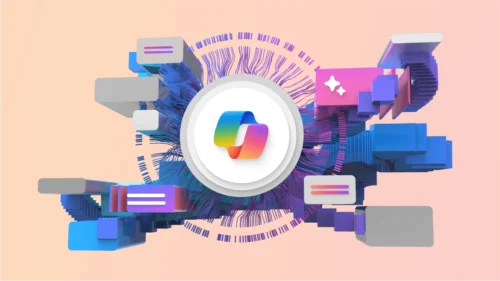
솔직히 말씀드리면 2025년 업데이트 이후로는 무료 버전의 기능이 훨씬 강력해졌어요. GPT-5 Smart Mode, Copilot Vision, Think Deeper 등 핵심 기능들을 무료로도 사용할 수 있거든요. 하지만 상황에 따라 유료가 필요할 수도 있어요.
| 기능 | 무료 | Pro (월 20달러) |
|---|---|---|
| GPT-5 Smart Mode | 제한적 (일 30회) | 무제한 |
| 이미지 생성 | 15개/일 | 100개/일 |
| Copilot Vision | 사용 가능 | 우선 접속 |
| Deep Research | 없음 | 무제한 |
| Copilot Actions | 없음 | 사용 가능 |
| Office 연동 | 없음 | Word, Excel 등 |
| 피크타임 이용 | 대기시간 있음 | 우선 접속 |
2025년 업데이트 후, 이런 분들은 무료로도 충분해요
• 개인적 용도 중심 – 학습, 취미, 간단한 문의 및 창작
• Vision 기능 체험하고 싶은 분 – 무료로도 카메라 기능 사용 가능
• 이미지 생성 적당히 사용 – 하루 15개면 일반 사용자에겐 충분
• Think Deeper 가끔 사용 – 중요한 결정할 때만 사용하는 분
2025년에도 Pro를 고려해야 하는 분들
• Deep Research 필요 – 전문적인 리서치나 보고서 작성이 필요한 분
• Copilot Actions 활용 – 온라인 예약, 쇼핑 등을 AI가 대신 처리
• 이미지 생성 많이 사용 – 디자이너, 마케터, 콘텐츠 크리에이터
• Office와 연동 필수 – Excel 데이터 분석, Word 문서 작성 도움
• 빠른 응답이 중요한 업무 – 고객 응대, 실시간 콘텐츠 제작
💡 2025년 업데이트 후 실사용 경험:
저는 6개월 무료로 써보다가 Pro로 업그레이드했어요. Deep Research 기능 때문인데, 이 기능 하나만으로도 Pro 값어치를 한다고 생각해요. 하지만 일반 사용자라면 무료 버전의 새로운 기능들만으로도 충분할 것 같아요.
🛠️ 설치나 사용 중 문제 생겼을 때 해결법
완벽한 프로그램은 없죠. Copilot도 가끔 문제가 생길 수 있어요. 하지만 대부분 간단하게 해결할 수 있는 문제들이에요. 제가 겪었던 문제들과 해결 방법을 공유해드릴게요.
로그인이 안 될 때
가장 흔한 문제예요. 특히 회사 컴퓨터에서 자주 발생하더라고요.
• Ctrl + Shift + Delete 눌러서 캐시 및 쿠키 삭제
• 브라우저 재시작 후 다시 시도2. 다른 브라우저로 시도
• Chrome에서 안 되면 Edge나 Firefox로 시도
• 시크릿 모드(InPrivate)로 접속해보기3. 계정 정보 확인
• Microsoft 계정이 맞는지 확인 (Google 계정과 헷갈리는 경우 많음)
• 비밀번호 재설정이 필요한지 확인
응답이 너무 느리거나 안 나올 때
특히 점심시간이나 저녁시간에 사용자가 몰리면서 발생하는 문제예요.
• 오전 9-11시, 오후 2-4시가 비교적 빠름
• 새벽이나 늦은 밤 시간대도 원활함2. 질문을 간단하게 수정
• 너무 복잡한 질문은 처리 시간이 오래 걸림
• 단계별로 나누어서 질문하기3. 페이지 새로고침
• F5 키나 새로고침 버튼으로 페이지 재로드
• 앱의 경우 완전히 종료 후 재실행
모바일 앱이 자꾸 꺼질 때
안드로이드에서 가끔 발생하는 문제예요. 메모리 부족이 주된 원인이에요.
• 최근 사용 앱 목록에서 불필요한 앱들 삭제
• 메모리 정리 앱 활용2. 앱 업데이트 확인
• 플레이스토어나 앱스토어에서 최신 버전으로 업데이트
• 자동 업데이트 설정 켜두기3. 스마트폰 재부팅
• 전원 버튼 길게 눌러서 재시작
• 재부팅 후 Copilot 앱만 실행해서 테스트
⚠️ 그래도 해결 안 될 때:
Microsoft 공식 지원팀에 문의하세요. 한국어 지원도 제공하고, 보통 1-2일 내에 답변을 받을 수 있어요. 문제 상황을 스크린샷으로 찍어서 함께 보내면 더 빠르게 해결할 수 있습니다.
🎓 Copilot 활용 꿀팁 (실제 사용자가 알려주는 노하우)
6개월 동안 Copilot을 써오면서 발견한 숨겨진 기능들과 효율적인 사용법을 공유해드릴게요. 이런 팁들은 공식 가이드에도 없는 내용들이에요.
🎯 대화 이어가기 기술
새로운 대화를 시작할 때마다 처음부터 설명하면 비효율적이에요. 이전 맥락을 이어가는 방법을 터득하면 훨씬 편해져요.
✅ 효과적인 대화 이어가기 예시:
“방금 전에 만들어준 마케팅 기획서에서 예산 부분만 더 자세히 설명해줘”
“위에서 제안한 5가지 방법 중에서 중소기업에 가장 적합한 3가지만 골라줘”
“이전 답변의 2번째 포인트를 실제 업무에 적용하는 단계별 가이드를 만들어줘”
📊 데이터 분석에 활용하기
Excel 데이터를 복사해서 붙여넣으면 Copilot이 분석해줘요. 특히 트렌드 파악이나 문제점 발견에 정말 유용해요.
• 월별 매출 데이터 → 성장률 계산 및 예측
• 고객 만족도 설문 결과 → 핵심 개선 포인트 도출
• 웹사이트 방문자 통계 → 마케팅 전략 제안
• 직원 성과 데이터 → 교육 필요 영역 분석
🎨 창작 활동에 활용하기
블로그 포스팅이나 SNS 콘텐츠 제작할 때 정말 도움이 돼요. 아이디어가 막힐 때 브레인스토밍 파트너로 활용하면 좋아요.
• “30대 직장인을 위한 건강한 아침 루틴 블로그 글의 목차를 10개 만들어줘”
• “신제품 런칭 소식을 SNS에 올릴 때 사용할 해시태그 20개 추천해줘”
• “여행 브이로그 제목을 재미있고 클릭하고 싶게 10가지 만들어줘”
• “요리 레시피 영상의 스크립트를 친근하고 설명하기 쉽게 작성해줘”
💡 창작자를 위한 특별 팁:
Copilot이 만든 콘텐츠를 그대로 쓰지 말고, 아이디어 도출용으로만 사용하세요. 자신만의 경험과 개성을 추가해야 진짜 좋은 콘텐츠가 나와요.
❓ 자주 묻는 질문들 (FAQ)
Q. Microsoft Copilot과 ChatGPT, 2025년 현재 뭐가 더 좋나요?
2025년 8월부터 Copilot에 GPT-5가 추가되면서 상황이 많이 달라졌어요. Smart Mode로 더 똑똑해졌고, Copilot Vision 같은 독특한 기능도 있어서 일상 사용에는 오히려 Copilot이 더 편할 수 있어요. 특히 실시간 검색이나 이미지 생성을 무료로 쓸 수 있다는 건 큰 장점이죠. ChatGPT는 플러그인이나 커스텀 GPT가 더 많긴 해요.
Q. 맥북에서도 잘 작동하나요? 인텔 맥은 어떤가요?
M1 칩 이상의 맥에서는 전용 앱이 있어서 정말 잘 작동해요. 단축키(Option + Space)로 언제든 호출할 수 있고, macOS와도 완벽하게 연동됩니다. 인텔 맥에서는 앱이 안 되지만 웹 버전이 Safari, Chrome에서 모두 잘 작동해요. 기능상 차이는 거의 없어요.
Q. Copilot Vision 기능, 개인정보 보안은 괜찮나요?
Vision 기능은 사용자가 직접 켜야만 작동하고, 언제든지 끌 수 있어요. 카메라나 화면을 공유할 때도 명확한 표시가 나오고, 대화가 끝나면 이미지는 저장되지 않는다고 해요. 하지만 민감한 정보(신용카드, 개인정보 등)는 보여주지 않는 게 좋겠죠.
Q. 2025년 현재 하루에 얼마나 많이 사용할 수 있나요?
무료 버전은 하루에 약 30회 정도 대화할 수 있어요. 이미지 생성은 15개, Think Deeper도 몇 번 사용 가능하고요. 2025년 업데이트로 무료 사용량이 꽤 늘어났어서 일반 사용자에게는 충분한 수준이에요. Pro 버전은 거의 무제한이고요.
Q. GPT-5 Smart Mode와 일반 모드의 차이가 뭔가요?
Smart Mode는 질문의 복잡성을 자동으로 판단해서 최적의 AI 모델을 선택해줘요. 간단한 질문은 빠르게 답하고, 복잡한 문제는 GPT-5의 고급 기능을 사용해서 더 정교하게 답변해요. 사용자는 그냥 Smart Mode만 켜두면 알아서 처리해줘서 편해요.
이제 Microsoft Copilot 2025년 최신 버전 설치부터 활용까지 모든 과정을 마스터하셨네요! GPT-5 Smart Mode, Copilot Vision 등 새로운 기능들이 추가되면서 AI 어시스턴트의 진짜 모습을 보여주고 있어요.
특히 맥북 사용자들도 이제 전용 앱으로 편리하게 사용할 수 있고, 무료 버전만으로도 충분히 강력한 기능들을 경험할 수 있어요. 질문이나 사용하면서 막히는 부분이 있으시면 언제든지 댓글로 남겨주세요. 제가 직접 경험한 내용이라 구체적으로 답변드릴 수 있을 거예요.